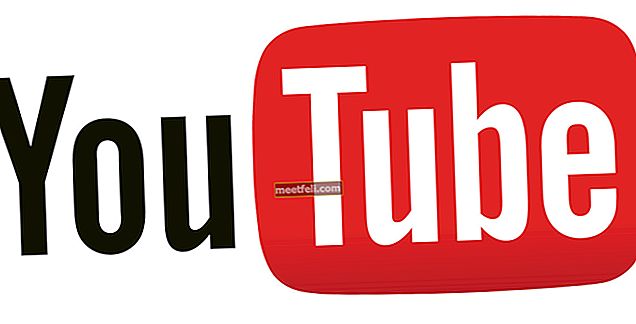Masalah Samsung Galaxy Note 3 Not Charging boleh disebabkan oleh pelbagai sebab bermula dari o verheating, b attery drain berat, sektor pengecasan buruk, pengecas voltan rendah, sistem pembuangan rendah atau aplikasi pelakunya.
Mungkin ada sebab lain di sebalik Samsung Galaxy Note 3 tidak mengecas masalah dan ini mungkin kerana serpihan atau debu berada di dalam port USB yang sedang digunakan untuk mengecas. Sambungan untuk mengecas biasanya terputus kerana serpihan mungkin telah mengganggu elektrik yang diperlukan untuk membolehkan pengecas menghidupkan Samsung Galaxy Note 3. Anda boleh menyelesaikan semua ini sendiri. Yang harus anda lakukan adalah mengikuti langkah-langkah di bawah dan anda akan menghadapi masalah pengecasan Samsung Galaxy Note 3.
Lihat juga: Cara Menyelesaikan Masalah Panas Pada Samsung Galaxy Note 3
Langkah-Langkah Untuk Memperbaiki Masalah Samsung Galaxy Note 3 Tidak Mengecas

Selesaikan Masalah Samsung Galaxy Note 3 Tidak Mengecas
Penyelesaian 1 - Betulkan Galaxy Note 3 Tidak Mengecas
Langkah pertama adalah memastikan bahawa anda mempunyai alat berikut yang diperlukan untuk memperbaiki port USB Samsung Galaxy Note 3:
- Berus gigi bersih dan kering
- Sama ada klip kertas, p masuk atau jarum.
Langkah-langkah
- Apabila anda mempunyai alat, tanggalkan penutup belakang Samsung Galaxy Note 3 dan kemudian keluarkan baterinya.
- Masukkan pin, klip kertas atau jarum ke dalam port USB dan gerakkannya dari sisi ke sisi di dalam dinding untuk menghilangkan habuk dan serpihan lain yang terdapat di dalam port pengecasan.
- Seterusnya, masukkan bulu berus gigi ke port pengecasan Samsung Galaxy Note 3 dan kemudian sikat dengan perlahan dan perlahan.

- Pasang pengecas anda ke Samsung Galaxy Note 3 anda dan pantau jika ia mula dicas.
- Sekiranya tidak mula dicas, cuba perbaiki port USB Samsung Galaxy note 3 kerana mungkin ada lebih banyak serpihan, yang menyekat sambungan pengecasan.
Penyelesaian 2 - Pembuangan Sistem
System Dump yang sederhana dapat memulihkan sektor yang buruk. Untuk melakukannya, ikuti langkah di bawah.
- Buka alat telefon bimbit
- Dail * # 9900 # dari sana
- Tatal ke bawah dan c "Jatuhkan Bateri Rendah"
- Ketik untuk menghidupkan
Itu sahaja. Sekarang periksa sama ada masalah itu diselesaikan.
Penyelesaian 3 - Partition Cache
Melakukan Partisi Wipe Cache akan membuang cache yang tidak diperlukan. Penyelesaian ini tidak membuang data peribadi anda, dan oleh itu, ia dianggap selamat. Inilah caranya untuk melakukannya.
- Pertama, matikan Galaxy Note 3 anda sepenuhnya.
- Seterusnya tekan dan tahan butang Kelantangan, kuasa dan rumah sama sekali.
- Seperti yang anda lihat logo Galaxy Note 3 di layar, lepaskan kekunci kuasa tetapi terus memegang dua kekunci yang lain.
- Selepas beberapa saat, skrin pemulihan Sistem Android akan muncul dan kemudian melepaskan semua kunci.
- Ia akan memaparkan pelbagai pilihan. Gunakan butang turunkan Volume untuk navigasi dan kekunci kuasa untuk memilih.
- Navigasi ke dan pilih pilihan 'lap partition cache'.
- Seterusnya, cari 'reboot system now' dan sistem anda akan dimulakan semula.

www.youtube.com
Penyelesaian 4 - Mod Selamat
Membooting telefon anda ke mod selamat boleh menunjukkan banyak perkara kepada anda. Ia dianggap sebagai langkah nombor satu untuk mengenal pasti masalah.
Dalam kes ini, anda perlu memasukkan telefon anda ke dalam telefon selamat, melakukan pengurasan bateri dan menguji kadar pengeringan ketika telefon anda berada dalam mod selamat. Sekiranya telefon anda habis lebih perlahan berbanding ketika dalam mod biasa, maka anda perlu menghapus aplikasi pihak ketiga satu persatu atau melakukan sumber semula kilang. Ini nampaknya menjadi sebab mengapa Galaxy Note 3 anda mempunyai masalah dengan pengecasan dan pengecasan perlahan.
Untuk boot peranti anda dalam mod selamat,
- Peranti harus dimatikan terlebih dahulu.
- Sekarang tekan dan tahan kekunci kuasa selama beberapa saat untuk menghidupkan peranti.
- Apabila logo Samsung muncul di layar, tekan kekunci turunkan volume sehingga anda dapat melihat layar kunci.
- Apabila skrin kunci muncul, ia akan menampilkan mod selamat di sudut kiri bawah
Itu sahaja. Sekarang untuk keluar dari mod ini, mulakan semula peranti dan ia akan kembali ke mod biasa.
Sebaik sahaja anda mengesahkan aplikasi adalah sebab yang menyebabkan masalah ini, nyahpasang satu persatu dengan pergi ke Tetapan> Pengurus aplikasi dan ketuk aplikasi yang disyaki untuk mencopot pemasangannya. Anda boleh memulakan dengan aplikasi yang anda pasang baru-baru ini. Sekiranya anda mempunyai terlalu banyak aplikasi pada peranti anda, anda boleh melakukan tetapan semula data kilang. Ini akan menetapkan semula tetapan telefon ke lalai kilang, dan ini akan menghapus semua dari peranti anda, termasuk data dan aplikasi anda. Itulah sebabnya anda perlu membuat sandaran fail anda terlebih dahulu.
Sekiranya anda tidak melihat perbezaan kadar pengeringan, lakukan penentukuran semula bateri.